按照计划今天就要用实际的例子进行iframe自动化测试。经过宏哥长时间的查找,终于找到了一个含有iframe的网页(QQ邮箱和163邮箱),别的邮箱宏哥就没有细看了。所以今天这一篇的主要内容就是用这两个网页的iframe结合上一篇的理论知识,宏哥给小伙伴或者童鞋们演示一下。
F12查看HTML元素可以发现iframe,如下图所示:
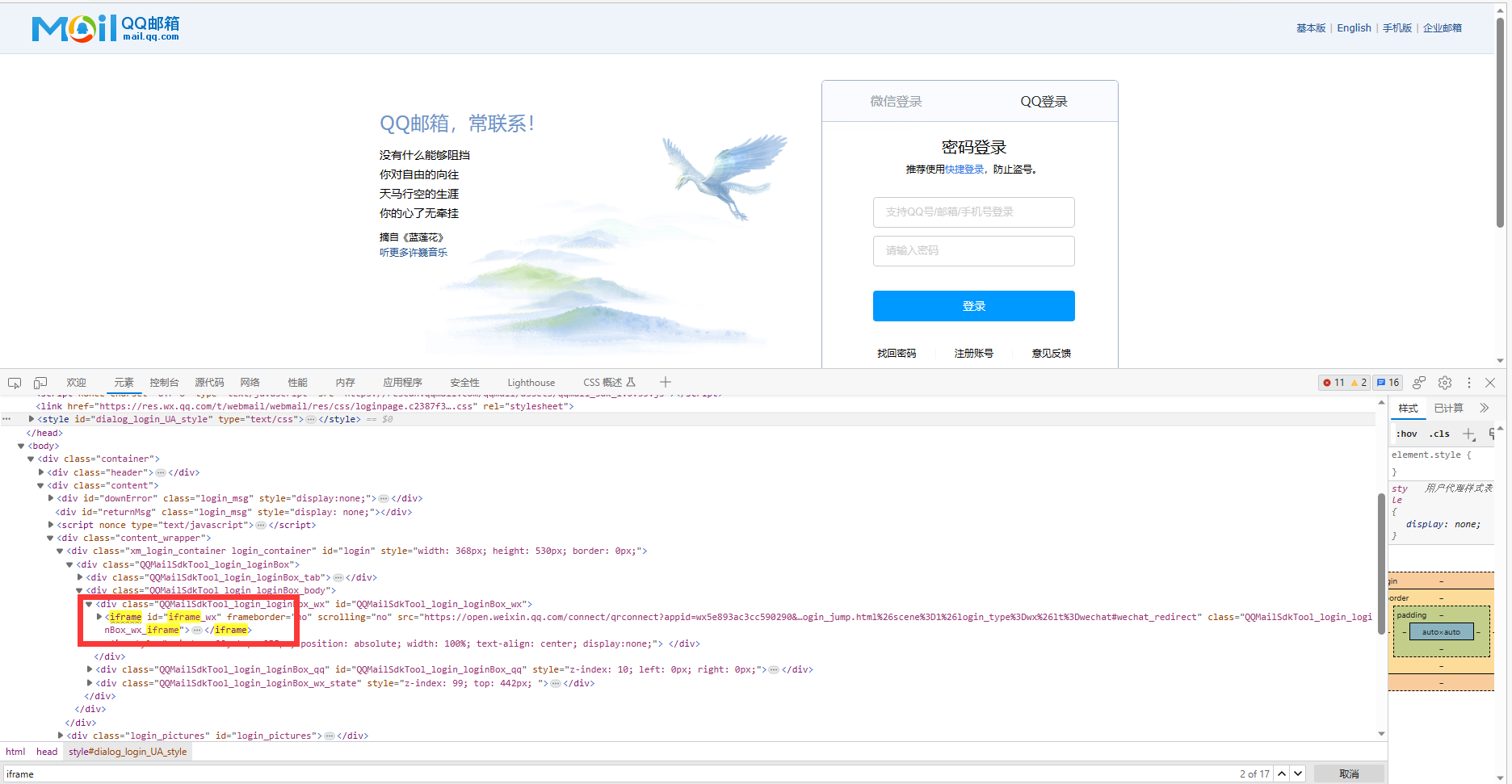

# coding=utf-8🔥 # 1.先设置编码,utf-8可支持中英文,如上,一般放在第一行 # 2.注释:包括记录创建时间,创建人,项目名称。 ''' Created on 2023-07-23 @author: 北京-宏哥 QQ交流群:705269076 公众号:北京宏哥 Project: 《最新出炉》系列初窥篇-Python+Playwright自动化测试-11-playwright操作iframe ''' # 3.导入模块 from playwright.sync_api import Playwright, sync_playwright def run(playwright: Playwright) -> None: browser = playwright.chromium.launch(headless=False, slow_mo=1000) context = browser.new_context() page = context.new_page() page.goto("https://mail.qq.com/") page.wait_for_timeout(3000) #点击QQ登录 page.locator("#QQMailSdkTool_login_loginBox_tab_item_qq").click() page.wait_for_timeout(3000) # 定位frame frame = page.frame_locator('[class="QQMailSdkTool_login_loginBox_qq_iframe"]').frame_locator("#ptlogin_iframe") #点击密码登录 frame.locator("#switcher_plogin").click() frame.locator('#u').fill('北京-宏哥') frame.locator('#p').fill("123456") frame.locator('#login_button').click() context.close() browser.close() with sync_playwright() as playwright: run(playwright)复制
1.运行代码,右键Run'Test',控制台输出,如下图所示:

2.运行代码后电脑端的浏览器的动作。如下图所示:

同理F12查看HTML元素可以发现iframe,如下图所示:

由于iframe 元素 id 属性是动态可变的id="x-URS-iframe1676960382133.3657" 可以使用xpath的contains 模糊匹配,或者css的正则匹配来对其进行定位。

# coding=utf-8🔥 # 1.先设置编码,utf-8可支持中英文,如上,一般放在第一行 # 2.注释:包括记录创建时间,创建人,项目名称。 ''' Created on 2023-07-23 @author: 北京-宏哥 QQ交流群:705269076 公众号:北京宏哥 Project: 《最新出炉》系列初窥篇-Python+Playwright自动化测试-11-playwright操作iframe ''' # 3.导入模块 from playwright.sync_api import Playwright, sync_playwright def run(playwright: Playwright) -> None: browser = playwright.chromium.launch(headless=False, slow_mo=1000) context = browser.new_context() page = context.new_page() page.goto("https://mail.163.com") # xpath 模糊匹配 frame = page.frame_locator('//iframe[contains(@id, "x-URS-iframe")]') frame.locator('[name="email"]').fill('北京-宏哥') frame.locator('[name="password"]').fill("123456") frame.locator('#dologin').click() context.close() browser.close() with sync_playwright() as playwright: run(playwright)复制
1.运行代码,右键Run'Test',控制台输出,如下图所示:

2.运行代码后电脑端的浏览器的动作。如下图所示:

1.在Web UI自动化的测试中,如果一个元素定位不到,那么最大的可能定位的元素属性是在 iframe 框架中,iframe 是 html 中的框架,在 html 中,所谓框架就是可以在同一个浏览器窗口中显示不止一个页面,对不同页面进行嵌套。顺着定位元素往上找,查看是否有<iframe>标签,找到说明要定位此元素,需先定位到元素所在的iframe,然后再定位元素。
2.frame标签有frameset、frame、iframe三种,frameset跟其他普通标签没有区别,不会影响到正常的定位,而frame与iframe对Playwright定位而言是一样的,Playwright有一组方法对frame进行操作。
3.通常采用id和name就能够解决绝大多数问题。但有时候frame并无这两项属性,则可以用index和WebElement来定位:
index从0开始,传入整型参数即判定为用index定位,传入str参数则判定为用id/name定位
WebElement对象,即用frame_locator系列方法所取得的对象,我们可以用tag_name、xpath等来定位frame对象
好了,时间不早了,今天就分享和讲解到这里,感谢大家耐心的阅读,喜欢宏哥的,别忘记在文章末尾支持一下。